Advertentie
Beginnend met de iPhone 7-lijn van 2016, liet Apple de oude mechanische startknop vallen ten gunste van een capacitief aanraakscherm. Omdat die startknop afhankelijk is van software, wordt deze niet langer gebruikt voor knopinvoer zoals het maken van een screenshot. Om dit nog ingewikkelder te maken, introduceerde de iPhone X-lijn van apparaten nog verschillende knopcombinaties.
Dit betekent dat u mogelijk geen idee heeft hoe u de iPhone-herstelmodus op uw nieuwe apparaat kunt openen. We laten u zien hoe u uw iPhone (evenals iPad of iPod touch) in de herstelmodus zet, ongeacht welk model u heeft.
Spring naar uw apparaat:
- iPhone 8, X en hoger
- iPhone 7 en 7 Plus
- iPhone 6s, iPad en eerder
Forceer rebooten en herstelmodus uitgelegd
Je hoeft je iPhone hopelijk nooit hard te resetten, maar het is een goede tip om te weten voor die gelegenheden waarin er iets misgaat. Dit kan je bijvoorbeeld helpen fix ghost touch op je iPhone Hoe Ghost Touch op iPhone te repareren: 9 mogelijke oplossingen om te proberen Voert uw iPhone zelf acties uit? Mogelijk hebt u het probleem 'ghost touch'. Hier zijn verschillende mogelijke oplossingen voor. Lees verder .
Wanneer uw apparaat helemaal niet meer reageert, kunt u kiezen tussen wachten tot de batterij leeg is en een harde reset starten. Een harde reset is in feite het equivalent van het verwijderen van de stekker, waardoor uw iPhone wordt gedwongen uit te schakelen en opnieuw op te starten.
De herstelmodus gaat nog een stap verder en brengt uw apparaat in een staat waarin u iOS opnieuw kunt installeren door uw iPhone aan te sluiten op een computer met iTunes (of door Finder te gebruiken op macOS Catalina en nieuwere). Als uw iPhone weigert op te starten of crasht bij het opstarten, moet u het apparaat in de herstelmodus zetten om het te redden.
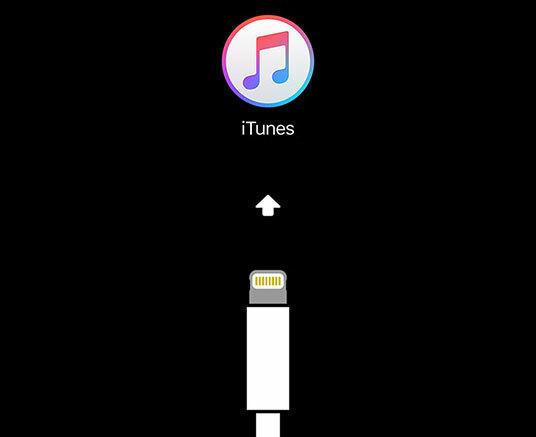
Houd er rekening mee dat wanneer u iOS opnieuw installeert, u alle gegevens op uw iPhone verliest. Dit is geen probleem als jij maak regelmatig iPhone-back-ups Een back-up maken van uw iPhone en iPadVraagt u zich af hoe u een back-up van uw iPhone maakt? Hier is onze eenvoudige handleiding voor het maken van een back-up van je iPhone met iCloud of iTunes. Lees verder , wat je kunt doen met iCloud of lokaal in iTunes of Finder. Helaas kunt u geen back-up van uw apparaat maken in de herstelmodus, aangezien iTunes alleen aanbiedt om de firmware te herstellen.
Als zodanig, als u vastzit aan een iPhone die niet opstart en u niet heeft een back-up om te herstellen Hoe u uw iPhone of iPad kunt herstellen vanaf een back-upDit is wat u moet weten wanneer het tijd is om uw iPhone te herstellen vanaf een back-up. Dit zijn de beste methoden, tips en meer. Lees verder , kunt u niets doen om uw gegevens op te slaan.
Hoe de herstelmodus te openen op iPhone 8, iPhone X en nieuwer

Apple heeft de knopcombinatie gewijzigd om opnieuw opstarten op de iPhone 8 en hoger te forceren. De onderstaande stappen werken met de iPhone 8/8 Plus-, iPhone X-, XS- en XR- en iPhone 11-lijn.
Houd er rekening mee dat u deze knopcombinaties vrij snel moet uitvoeren.
Hoe te forceren Start de iPhone 8 en nieuwer opnieuw op
- Druk op en laat de los volume omhoog knop.
- Druk onmiddellijk op en laat de knop los volume verminderen knop.
- Houd de zijknop totdat je een Apple-logo ziet. Laat de knop los als je dit logo ziet.
Hoe de iPhone 8 en nieuwer in de herstelmodus te zetten
- Verbind je iPhone met een computer.
- Start iTunes op een Windows-pc of Mac met macOS Mojave of eerder. Open Finder op een Mac met macOS Catalina of nieuwer.
- Druk op en laat de los volume omhoog knop.
- Druk onmiddellijk op en laat de knop los volume verminderen knop.
- Houd de zijknop, en laat je niet los als je het Apple-logo ziet.
- Blijf vasthouden tot je het ziet Herstelmodus scherm.
Hoe de herstelmodus te openen op iPhone 7 en iPhone 7 Plus

Zowel het iPhone 7- als het grotere iPhone 7 Plus-model zijn uitgebracht in september 2016. Dit waren de eerste iPhones die een mechanische startknop misten, waardoor Apple voor het eerst sinds de lancering van de iPhone in 2007 deze snelkoppelingen moest wijzigen.
U moet ook deze stappen volgen om de 7e generatie iPod touch, die in 2019 is uitgebracht, opnieuw te starten.
Hoe te forceren Start de iPhone 7 of 7 Plus opnieuw op
- Houd de ingedrukt zijknop en volume verminderen knoppen tegelijkertijd.
- Blijf de knoppen ingedrukt houden totdat je het Apple-logo ziet en laat dan los.
Hoe de iPhone 7 of 7 Plus in de herstelmodus te zetten
- Verbind je iPhone met een computer.
- Start iTunes op een Windows-pc of Mac met macOS Mojave of eerder. Open Finder op een Mac met macOS Catalina of nieuwer.
- Houd de ingedrukt zijknop en volume verminderen knop tegelijkertijd.
- Blijf de knoppen ingedrukt houden, zelfs als je het Apple-logo ziet.
- Laat beide knoppen los wanneer je de ziet Herstelmodus scherm.
Hoe de herstelmodus te openen op iPhone 6s en ouder

De iPhone 6s, uitgebracht in 2015, was de laatste iPhone van Apple met een mechanische startknop. Het volgende advies is goed voor dat apparaat, evenals voor alle iPhones die eraan voorafgingen. Dit omvat de Plus-modellen, iPhone SE en iPod touch 6e generatie en eerder.
Hoe te forceren Start de iPhone 6s en ouder opnieuw op
- Houd beide ingedrukt huis en slot toetsen.
- Op de iPhone 6 of hoger bevindt de vergrendelknop zich aan de rechterkant. Voor de iPhone 5s en eerder bevindt deze zich bovenop het apparaat.
- Laat de knoppen los zodra je het Apple-logo ziet.
Hoe de iPhone 6s en ouder in de herstelmodus te zetten
- Verbind je iPhone met een computer.
- Start iTunes op een Windows-pc of Mac met macOS Mojave of eerder. Open Finder op een Mac met macOS Catalina of nieuwer.
- Houd de ingedrukt huis en slot knoppen zoals hierboven vermeld.
- Blijf de knoppen ingedrukt houden, zelfs als je het Apple-logo ziet.
- Laat beide knoppen los wanneer je de ziet Herstelmodus scherm.
Hoe opnieuw opstarten en herstelmodus op iPad te forceren

Moet u het herstarten forceren of in plaats daarvan de herstelmodus op uw iPad gebruiken? Het proces is simpel.
Om dit op een iPad-model met een Home-knop te doen, volgt u dezelfde instructies voor het opnieuw opstarten van de iPhone 6s en eerder hierboven beschreven. Als u een iPad met Face ID heeft, volgt u de bovenstaande stappen om een iPhone 8 of nieuwer opnieuw op te starten.
Houd er rekening mee dat op de iPad de aan / uit-knop zich bovenaan bevindt, niet aan de zijkant.
U bent klaar om uw iPhone te herstellen
Wanneer u uw apparaat in de herstelmodus zet, heeft u 15 minuten de tijd om iOS opnieuw te installeren voordat uw apparaat de herstelmodus automatisch verlaat. Als dit gebeurt, moet u de combinatie van knopdrukken herhalen om deze weer in de herstelmodus te zetten.
Uw apparaat wordt niet normaal weergegeven in iTunes of Finder in de herstelmodus en u ziet een foutmelding zoals hierboven. U kunt er altijd voor kiezen om de firmware bij te werken of gewoon de bestaande versie te herstellen.
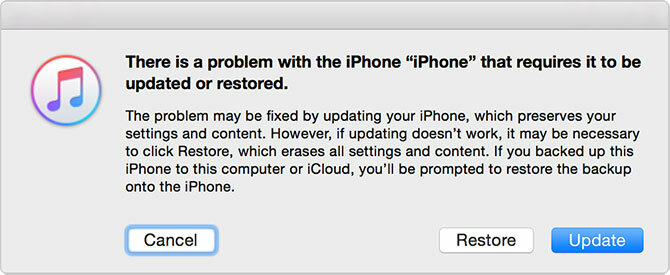
Zodra uw iPhone opnieuw opstart zoals normaal, moet u inloggen met uw inloggegevens om te verwijderen Apple's activeringsslot. Dit is een beveiligingsfunctie die voorkomt dat iemand uw apparaat gebruikt als u het opnieuw instelt zonder uit te loggen bij iCloud.
Daarom mag u nooit een iPhone kopen als de verkoper weigert deze voor u te ontgrendelen. Een gereserveerde telefoon met activeringsslot nog steeds ingeschakeld, vraagt om de Apple ID van de eigenaar voordat u met het installatieproces kunt beginnen.
iPhone-herstelmodus eenvoudig gemaakt
We hebben gezien hoe u uw apparaat opnieuw kunt opstarten en naar de herstelmodus kunt gaan, ongeacht welk iPhone-, iPad- of iPod touch-model u heeft. Het is een eenvoudig proces als je het eenmaal kent, maar de steeds meer verwarrende knopcombinaties zijn een beetje stom.
Bekijk voor meer informatie over herstel wat te doen als u de toegangscode van uw iPhone vergeet Wachtwoord voor iPhone of iPad vergeten? Hier leest u hoe u het wachtwoord kunt resetten!Bent u de toegangscode van uw iPhone of iPad vergeten en is uw apparaat uitgeschakeld? Hier leest u hoe u een uitgeschakelde iPhone of iPad ontgrendelt en gegevens herstelt. Lees verder .
Ben is adjunct-redacteur en de gesponsorde postmanager bij MakeUseOf. Hij heeft een B.S. in computerinformatiesystemen van Grove City College, waar hij cum laude afstudeerde en cum laude afstudeerde. Hij helpt graag anderen en is gepassioneerd door videogames als medium.